【Mapsource中文版免費下載】Mapsource中文版 v6.9 官方版本
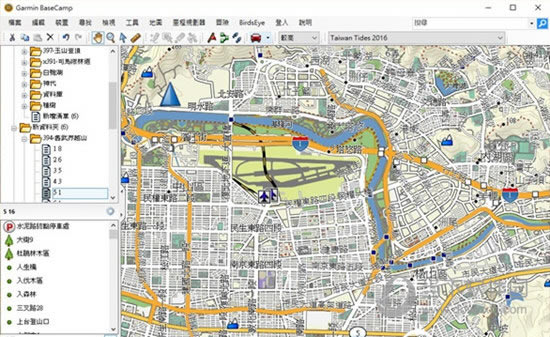
- 軟件類型:行業軟件
- 軟件語言:簡體中文
- 授權方式:免費軟件
- 更新時間:2025-01-06
- 閱讀次數:次
- 推薦星級:
- 運行環境:WinXP,Win7,Win10,Win11
軟件介紹
Mapsource中文版是一款功能非常強大的地圖導航工具,以最精準的路線,其精確到時分秒,每個街道,每個拐角,結合你的出行方式,為你提一個更好地GPS服務,縱觀之,Mapsource中文版更是一個數據存儲、管理、編輯的應用,能夠對地圖進行簡單的制作、分享。
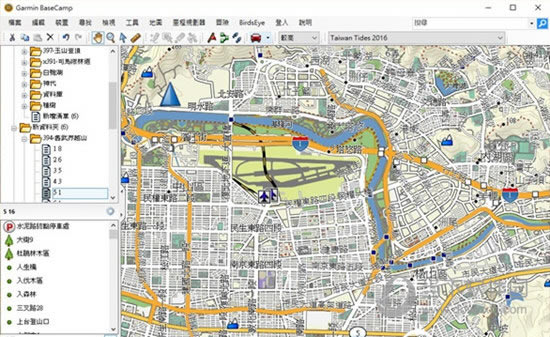
軟件特色
1、將已保存的航點、航線和航跡從您的 GPS 傳送到 PC,加以保存;
2、創建、查看和編輯航點、航線及航跡;
3、查找地圖數據中的項目、地址和興趣點;
4、將您的 GPS 連接至便攜式 PC 以進行實時跟蹤,以及;
5、將地圖數據、航點、航線和航跡傳送到您的 GPS。
Mapsource中文版使用教程
1、將得到的地圖文件解壓縮,得到gmapsupp.img。
2、啟動gmaptool,在addfiles中選擇gmapsupp.img,在split選項下,create選“mapsets by FID”。按split按鈕,得全部分省img文件,China City V6.50 CN(在gmaptool里用info功能可以查看)。
3、在MapSource的安裝目錄C:\GARMIN\下創建對應IMG地圖文件的子目錄city和base,把下載的gmaptool、cgpsmapper、MapSetToolKit三個軟件,分別解壓后拷到上述目錄下。注意gmaptool至少要拷sendg.dll和GMapTool.exe兩個文件。
4、先在city子目錄下運行gmaptool,addfiles選擇fam0788,split選項下,directory選當前目錄,create “files for mapsource”,mapset name給一個合適的名字,我隨便起了個“city ”,set mapset FID一行,FID選一個數字,比如190,PID選一個數字,比如說1。按split all按鈕,得到一系列的“mapset”文檔。
5、在Windows的DOS窗口(cmd.exe)中執行下列命令:選擇Garmin的安裝目錄,如C:\GARMIN\city\
執行命令:cgpsmapper mapset00.mp,我查了下,發現生成的是一系列的數據支持文件,這個對下一步成功安裝很重要。
6、運行MapSetToolKit,在圖形界面中執行以下操作后退出:
7、在子目錄base下重復執行步驟4、5、6。注意FID數字不能重復,比如分別填191、192,而PID數字可以是重復的
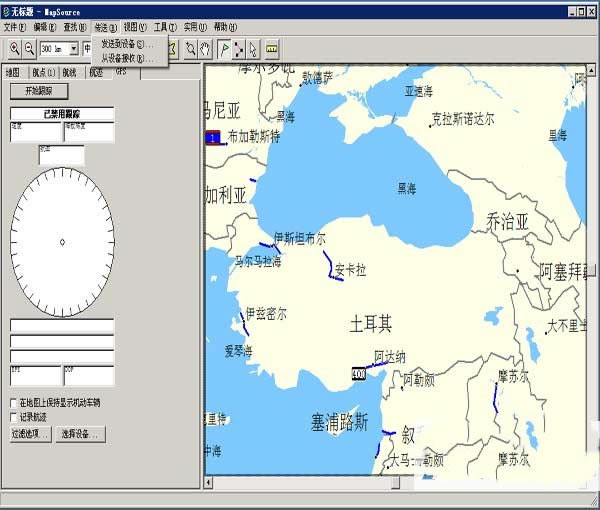
Mapsource中文版怎么新建航跡
1、自有高程創建航跡。
需要用戶有高程(可以在mapgis地圖上查各航點的高程),坐標格式為經緯度(非度分秒格式,比如:120.3658745 50.5212547)。設置航跡開始和結束時間,設置航跡東西擺動幅度,設置航跡南北擺動幅度,設置航跡航點跨度,生成gpx文件,用mapsource打開,即可看到比較自然的航跡。(絕不是硬邦邦的一條直線,詳見截圖或者視頻教程)
2、自動高程創建航跡。
不需要用戶有高程,坐標格式為經緯度(非度分秒格式,比如:120.3658745 50.5212547)。設置航跡開始和結束時間,設置航跡東西擺動幅度,設置航跡南北擺動幅度,設置航跡航點跨度,設置航點高程的最高值和最低值(適合比較平緩的地區),生成gpx文件,用mapsource打開,即可看到比較自然的航跡。(絕不是硬邦邦的一條直線,詳見截圖或者視頻教程)
安裝方法
1、在本站下載Mapsource中文版免費安裝包
2、使用壓縮軟件進行解壓(推薦使用winrar)
3、點擊“Setup.exe”文件開始安裝

